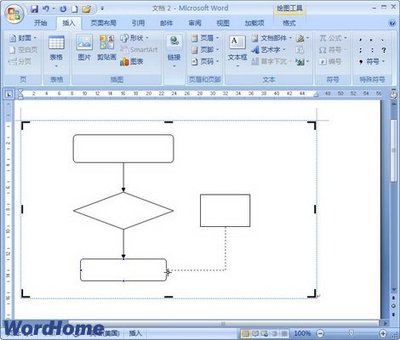??

1.1、习惯及要点
?
☆解释
?
1、平时积累保存经常会使用到的表格格式;
2、养成良好的单元格颜色配置习惯:同类单元使用相同颜色,不同层次单元使用不同颜色;
3、边框设定技巧:尽量避免对单个单元或少量单元进行边框设置,活用边框工具栏。
?
☆案例
?
2.1、习惯及要点(输入人名时使用“分散对齐”)
?
☆解释
?
??????? 在Excel表格中输入人名时为了美观,我们一般要在两个字的人名中间空出一个字的间距。按空格键是一个办法,但是我们这里有更好的方法。我们以一列为例,将名单输入后,选中该列,点击“格式→单元格→对齐”,在“水平对齐”中选择“分散对齐”,最后将列宽调整到最合适的宽度,整齐美观的名单就做好了。
?
2.2、函数及公式
?
??????? 公式是Excel中数值关系的具体体现,构成了Excel的核心。Excel中的公式通常都是以“=”开头的一个运算式或函数式,可以将“=”引导符看成是Excel公式的标志。技巧:在EXCEL中,可用帮助获取函数的查找及解释。
例:
批量求和
?
☆解释
?
对数字求和是经常遇到的操作,除传统的输入求和公式并复制外,对于连续区域求和可以采取如下方法:假定求和的连续区域为m×n的矩阵型,并且此区域的右边一列和下面一行为空白,用鼠标将此区域选中并包含其右边一列或下面一行,也可以两者同时选中,单击“常用”工具条上的“Σ”图标,则在选中区域的右边一列或下面一行自动生成求和公式,并且系统能自动识别选中区域中的非数值型单元格,求和公式不会产生错误。
excel表格设计制作_excel表格制作
?
☆案例
?
函数及公式(快速查看所有工作表公式)
?
☆解释
?
只需一次简单的键盘点击,即可显示出工作表中的所有公式,包括Excel用来存放日期的序列值。操作方法如下:
要想在显示单元格值或单元格公式之间来回切换,只需按下“Ctrl+`”(与“~”符号位于同一键上。在绝大多数键盘上,该键位于“1”键的左侧)。
?
☆案例
?
2.3、条件格式的使用
?
☆解释
?
??????? 很多时候,需要根据单元格的内容以不同的格式来显示,比如不同的底色和字体,可以利用“条件格式”来实现目的,操作如下:
1、选定单元格;
2、选择菜单:格式
 爱华网
爱华网